A última coisa que alguém que depende de seu cliente de e-mail quer é que as mensagens comecem a desaparecer de repente. E é exatamente isso que parece estar acontecendo com alguns usuários do Gmail. Ou seja, alguns deles relataram que as mensagens do Gmail estão faltando mesmo sem serem excluídas ou arquivadas. Se você estiver entre eles, verifique as etapas listadas abaixo e tente recuperar as mensagens ausentes.
Índice:
- Verificar arquivo, spam e lixo
- Verificar filtros
- Certifique-se de que os e-mails não sejam encaminhados
- Certifique-se de que sua conta não está comprometida
Por que meus e-mails desapareceram da minha caixa de entrada do Gmail?
1. Verifique Arquivo, Spam e Lixeira
A primeira coisa a fazer se alguns e-mails estiverem faltando no seu Gmail é verificar 3 pastas usuais onde muitas mensagens acabam. Essas são as pastas Arquivo, Spam e Lixeira.
Portanto, certifique-se de não ter arquivado, sinalizado como spam ou e-mails excluídos da sua conta. Ou, se outra pessoa fez isso, você ainda poderá localizá-los nas referidas pastas.
Você pode pesquisar todas as mensagens de todos os remetentes (incluindo as pastas Spam e Lixeira) adicionando o comando in :everywhere na barra de pesquisa, antes de inserir remetentes/assuntos/detalhes.
2. Verifique os filtros
Continuando, precisaremos que você faça login em sua conta do Gmail em um navegador e verifique possíveis filtros que excluem ou ignoram automaticamente e-mails de determinados remetentes. Isso, é claro, precisa ser configurado por você e, se você nunca se intrometeu com filtros, pode pular esta etapa com segurança.
Mas, para fins de solução de problemas, veja como verificar se há algum filtro definido:
- A partir de um navegador no seu Android (com modo desktop) ou PC, abra o Gmail .
- No canto superior direito, clique em Configurações .
- Expanda todas as configurações.
- Selecione a guia Filtros e endereços bloqueados .
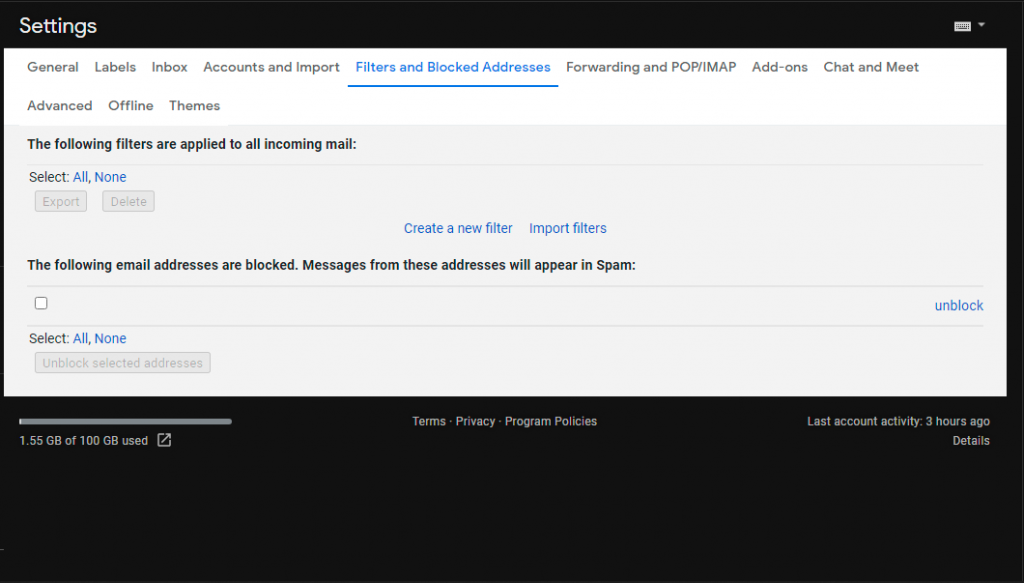
- Remova todos os filtros que incluem as palavras “ Excluir ” ou “ Ignorar caixa de entrada ”. Basta clicar em Excluir ao lado de um filtro.
- Siga mais instruções na tela e salve as alterações.
3. Certifique-se de que os e-mails não sejam encaminhados
Outra coisa vital para inspecionar é o encaminhamento de e-mail. Há uma opção que permite que os usuários encaminhem automaticamente os e-mails recebidos para outra conta. Isso, obviamente, resultará em não receber mensagens em sua conta, pois elas são redirecionadas para outra.
Veja como verificar o encaminhamento de e-mail e desativá-lo:
- A partir de um navegador no seu Android (com modo desktop) ou PC, abra o Gmail .
- No canto superior direito, clique em Configurações .
- Expanda todas as configurações.
- Selecione a guia Encaminhamento e POP/IMAP .
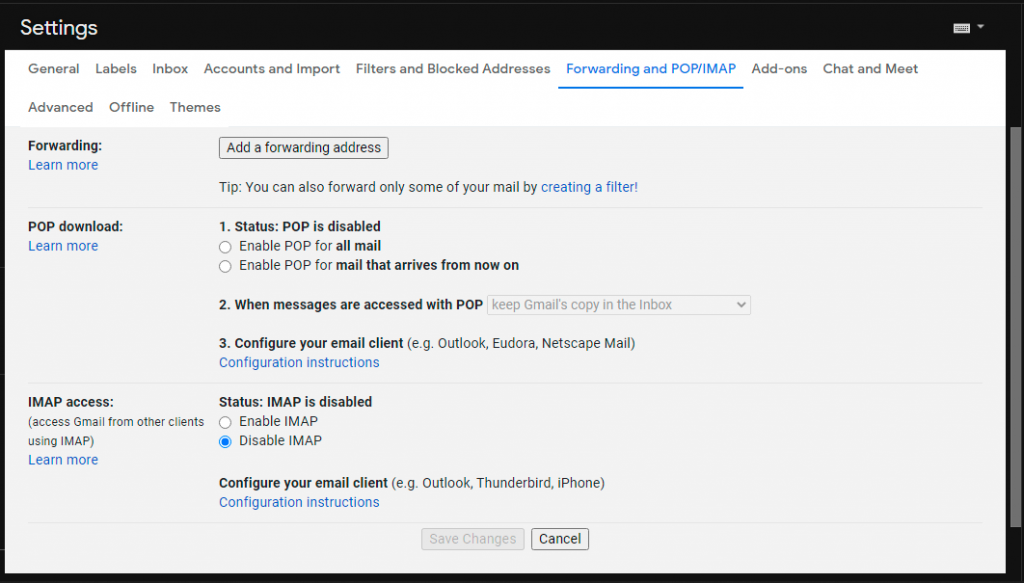
- Na seção Encaminhamento , certifique-se de que as mensagens da caixa de entrada sejam salvas após o encaminhamento ou desative o encaminhamento completamente.
- Salve as alterações.
4. Certifique-se de que sua conta não esteja comprometida
Por fim, é importante garantir que sua conta não seja comprometida e que algum terceiro não tenha acesso aos seus e-mails. O que você precisa fazer para evitar outros possíveis problemas é recuperar sua conta imediatamente, alterar a senha e adicionar uma camada extra de segurança com a verificação em duas etapas.
Em primeiro lugar, você pode executar uma inspeção navegando até a Ferramenta de Recuperação do Gmail, aqui . Depois disso, certifique-se de alterar sua senha e adicionar a verificação em duas etapas para evitar problemas futuros como esse.
Com isso dito, podemos concluir este artigo. Se suas mensagens do Gmail ainda estiverem faltando, entre em contato com o Suporte do Google e compartilhe seu problema. Obrigado por ler, siga-nos nas redes sociais ( Facebook e ), e certifique-se de nos contar sobre soluções alternativas que perdemos na seção de comentários abaixo.

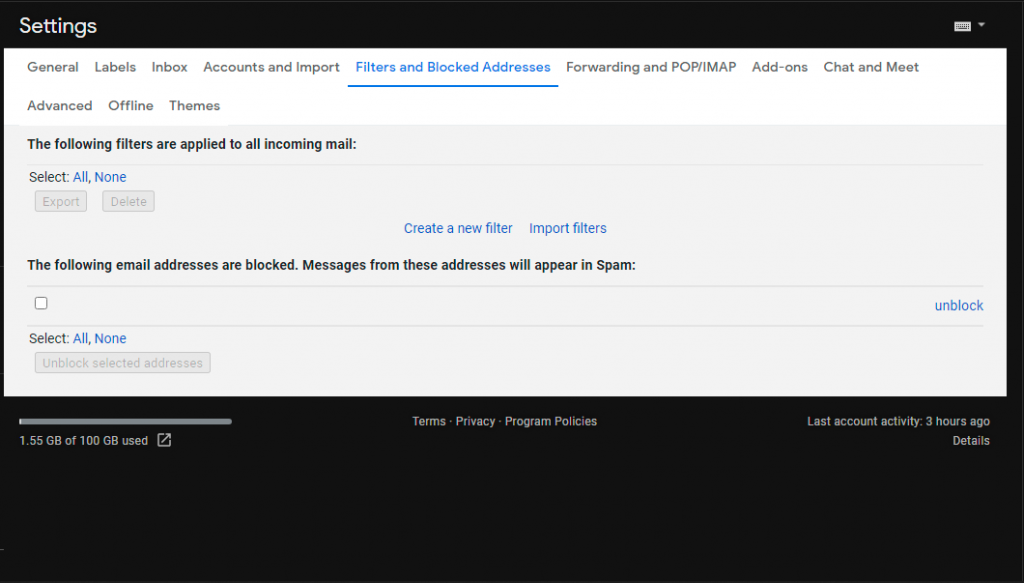
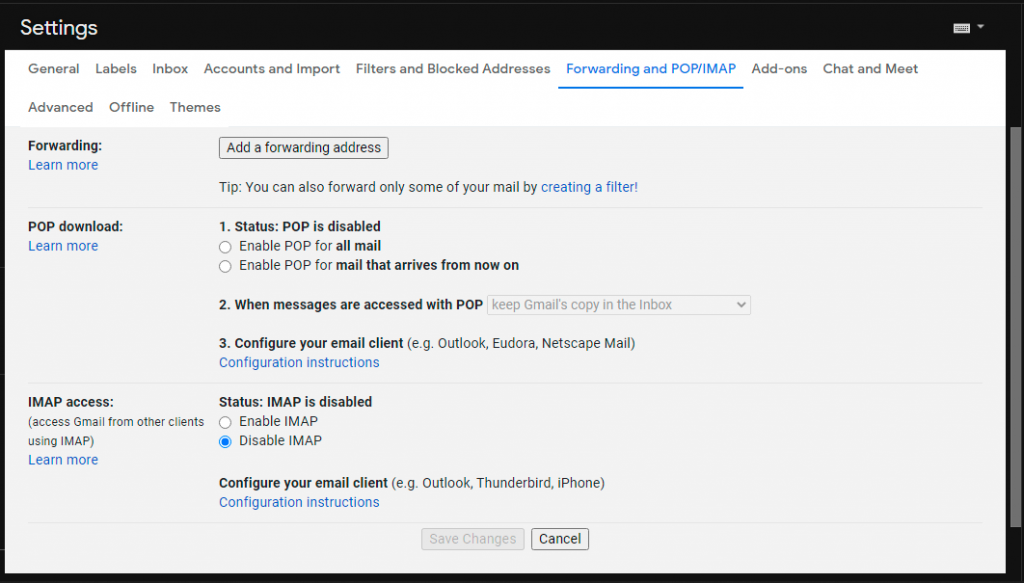

![[RESOLVIDO] Erros do Call of Duty Advanced Warfare - travando, travando, FPS baixo e mais [RESOLVIDO] Erros do Call of Duty Advanced Warfare - travando, travando, FPS baixo e mais](https://luckytemplates.com/resources1/images2/image-6547-0408150359208.png)

![Como corrigir o erro 3000 do Twitch? [100% resolvido] Como corrigir o erro 3000 do Twitch? [100% resolvido]](https://luckytemplates.com/resources1/images2/image-8735-0408151115015.png)
![[RESOLVIDO] Erros do American Truck Simulator: Crash, Steam_Api64.Dll está ausente e mais [RESOLVIDO] Erros do American Truck Simulator: Crash, Steam_Api64.Dll está ausente e mais](https://luckytemplates.com/resources1/images2/image-8887-0408151238368.png)

![[RESOLVIDO] Como corrigir League Of Legends d3dx9_39.dll ausente, erro DirectX [RESOLVIDO] Como corrigir League Of Legends d3dx9_39.dll ausente, erro DirectX](https://luckytemplates.com/resources1/images2/image-4059-0408151106351.png)

